Fejlkoden 0x80070426 er en anden Windows 10-fejl, der gælder for både Microsoft Store og Windows Update. Fejlen til Windows Update angiver-
”Der var problemer med at installere nogle opdateringer, men vi prøver igen senere. Hvis du bliver ved med at se dette og vil søge på nettet eller kontakte support for information, kan dette hjælpe: (0x80070426) ”

Fejlmeddelelsen for Microsoft Store siger-
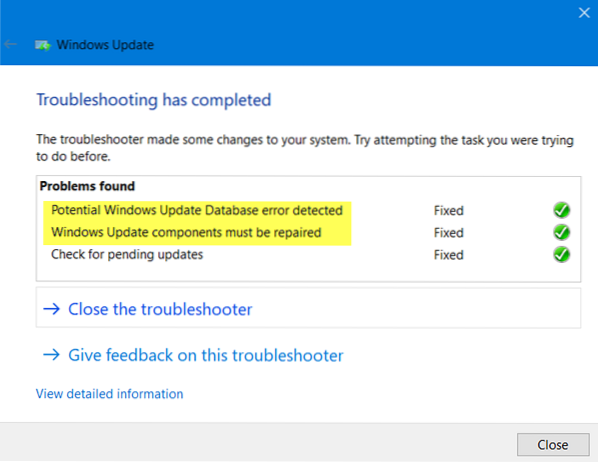
”Dit køb kunne ikke gennemføres. Der skete noget, og dit køb kan ikke gennemføres. Fejlkode: 0x80070426 ”
Da der er almindelige tjenester, der understøtter både Windows-opdateringer og Microsoft Store, er løsningerne også ens. Vi diskuterer rettelserne til denne fejl her.
Fejl 0x80070426 til Microsoft Store og Windows Update
For at løse denne fejlkode 0x80070426 udfører vi følgende rettelser:
- Nulstil Microsoft Store.
- Kør Windows Update-fejlfinding.
- Brug systemfilkontrol og DISM.
- Download den krævede opdatering manuelt.
- Konfigurer Firewall eller Antivirus.
- Nulstil Windows Update-komponenter
- Tjek status for Microsoft-konto-loginassistenttjeneste.
1] Nulstil Microsoft Store
For at nulstille Microsoft Store skal du køre CMD som administrator og udføre følgende kommando:
nulstil
Vent på, at processen er afsluttet, og prøv derefter at installere din app eller Windows Update igen.
2] Kør Windows Update-fejlfinding
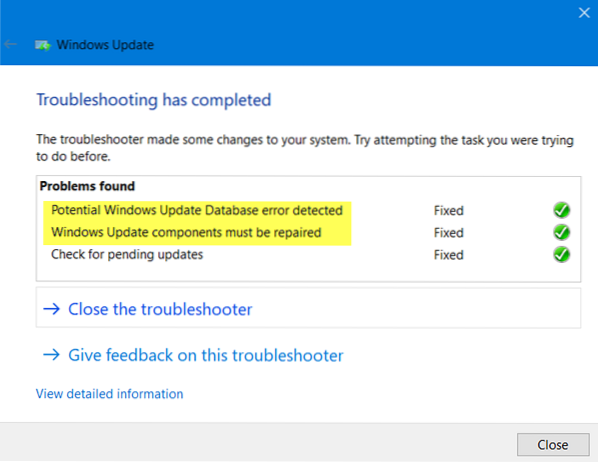
For at køre Windows Update-fejlfinding skal du starte med at åbne appen Indstillinger fra Start-menuen og navigere til Opdatering og sikkerhed> Fejlfinding.
Vælg Windows Update fra panelet til højre, og klik på Kør fejlfinding.
Følg instruktionerne på skærmen for at foretage fejlfinding af det problem, du står over for.
3] Brug systemfilkontrol og DISM
Kør CMD som administrator, og udfør derefter følgende kommando for at køre System File Checker:
sfc / scannow
Genstart dit system, når scanningen er afsluttet.
Du kan også bruge vores freeware FixWin til at køre hjælpeprogrammet System File Checker med et klik.
Åbn nu for at rette Windows Update-filer ved hjælp af DISM Kommandoprompt (administrator) og indtast følgende tre kommandoer sekventielt og en efter en og tryk Enter:
Dism / Online / Cleanup-Image / CheckHealth Dism / Online / Cleanup-Image / ScanHealth Dism / Online / Cleanup-Image / RestoreHealth
Lad disse DISM-kommandoer køre, og genstart computeren, og prøv igen, når den er færdig.
4] Download den nødvendige opdatering manuelt
Hvis det ikke er en funktionsopdatering, og kun en kumulativ opdatering, kan du manuelt downloade og installere Windows Update. For at finde ud af, hvilken opdatering der ikke fulgte trinnene:
- Gå til Indstillinger> Opdatering og sikkerhed> Vis opdateringshistorik
- Kontroller, hvilken særlig opdatering der mislykkedes. Opdateringer, der ikke kunne installeres, vises mislykkedes under kolonnen Status.
- Gå derefter til Microsoft Download Center, og søg efter den opdatering ved hjælp af KB-nummeret.
- Når du har fundet det, skal du downloade og installere det manuelt.
5] Konfigurer Firewall eller Antivirus
Du kan prøve midlertidigt at deaktivere Windows Defender, der er installeret ud af kassen på din Windows 10-computer. Du kan også deaktivere din Windows Firewall på din computer og kontrollere, om det løser de fejl, du støder på. Hvis du bruger tredjeparts sikkerhedssoftware, skal du deaktivere dem og se.
6] Nulstil Windows Update-komponenter
For at omdøbe SoftwareDistribution og nulstille Catroot2-mapper skal du starte med at trykke på WINKEY + X kombinationer og vælg Kommandoprompt (administrator) for at starte kommandoprompt med administratorrettigheder.
Kopier og indsæt nu følgende kommandoer en efter en i kommandopromptkonsollen og tryk Gå ind.

net stop wuauserv net stop bits net stop cryptSvc net stop msiserver
Dette stopper alle Windows Update Services, der kører på din Windows 10-pc.
Derefter skal du skrive følgende kommandoer for at omdøbe de respektive mapper på din computer,
ren C: \ Windows \ SoftwareDistribution SoftwareDistribution.gamle ren C: \ Windows \ System32 \ catroot2 catroot2.gammel
Endelig skal du indtaste følgende kommandoer og trykke på Gå ind for at genstarte Services til Windows Update, som vi stoppede tidligere,
net start wuauserv net start bits net start cryptSvc net start msiserver pause
Luk kommandoprompt, og genstart din computer, og kontroller, om det løser ovennævnte fejl.
7] Tjek status for Microsoft-konto-loginassistenttjeneste
Deepak tilføjer nedenfor i kommentarerne:
Sikre at Microsoft-kontotilmeldingsassistent tjenesten er ikke deaktiveret i Windows Service Manager. Det skal indstilles til Microsoft-standard, som er brugervejledning - og det skal startes. Hvis ikke, klik på Start knap.
Hjalp disse rettelser dig?
BEMÆRK: Kontroller også forslagene fra BLaCKnBLu3B3RRY og Deepak Mohapatra i kommentarerne nedenfor.
Læs: Hvis du støder på den samme fejl for brugerkonti, skal du læse vores vejledning om det. Din konto blev ikke ændret til denne Microsoft-konto, kode 0x80070426.

 Phenquestions
Phenquestions


